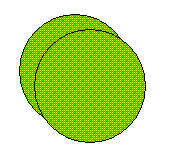创建画面时,可能经常会出现一些错误;在这两种情况下,iFIX的编辑功能可以尽快更新画面中的对象的表现形式。
编辑对象的简单方法是使用“编辑工具栏”:
|
单击该按钮…… |
也可在 Ribbon 视图中访问... |
以... |
|
|
从“主页”选项卡上的“剪贴板”组中单击“剪切”。 |
剪切对象。 |
|
|
从“主页”选项卡上的“剪贴板”组中单击“复制”。 |
拷贝对象。 |
|
|
从“主页”选项卡上的“剪贴板”组中单击“粘贴”。 |
粘贴对象 |
|
|
从“主页”选项卡上的“编辑”组中单击“撤消”。 |
取消对对象的操作 |
默认状态下,当新建或打开画面时,上表中所有的按钮都将显示在工具箱中。如果启用了“工具箱”,只需单击“工具箱”中对应想要的编辑功能的按钮。这些功能同其他的编辑功能一样,将在以后的章节中详细介绍。
剪切对象
剪切对象时,可以将对象从画面中移走并将其放置到剪贴板上。可通过粘贴,把对象重新添加到画面中。
要剪切对象,请在经典视图中,单击编辑工具栏中的“剪切”按钮。在 Ribbon 视图中,单击“主页”选项卡上“剪贴板”组中的“剪切”。如果启用了“工具箱”,单击“工具箱”中的按钮。
删除对象
与剪切对象不同,删除对象是永久的将对象移出画面,除非执行“取消”操作。选择对象,按“删除”键。或从对象的弹出菜单中选择“删除”按钮,删除该对象。
拷贝并粘贴对象
iFIX提供了两种拷贝对象的方法:将对象副本放置到剪贴板中以供粘贴,或直接复制对象。要复制对象,请使用以下方法之一:
- 从对象的弹出菜单中选择“复制”。
- 选择对象并单击编辑工具栏中的“复制”按钮(经典视图)。
- 从“主页”选项卡上的“剪贴板”组中单击“复制”(Ribbon 视图)。
要粘贴对象,请使用以下方法之一:
- 从画面弹出菜单中选择“粘贴”。
- 单击“工具箱”上的按钮(如果“工具箱”已启用)。
- 单击编辑工具栏中的“粘贴”(经典视图)。
- 单击“主页”选项卡上“剪贴板”组中的“粘贴”(Ribbon 视图)。
复制对象是一种更容易的拷贝并粘贴对象的方法,因为此方法将拷贝与粘贴结合起来,从而避免了将对象拷贝到剪贴板上。要复制一个对象,请选择要复制的对象并选择:
- 从该对象的弹出菜单进行复制,或
- 从“主页”选项卡上的“剪贴板”组中进行复制(Ribbon 视图)。
相同的副本将出现在原始对象的旁边。如下图中,右下边的椭圆就是复制的对象。
复制对象
利用复制或拷贝的方法,可以复制任何iFIX对象,包括位图和OCX控件。
取消操作
iFIX有许多命令无“取消”操作。如果某些特定任务无取消操作,则在完成该任务后编辑菜单中的“取消”命令不可用。例如,如果要尝试撤消图表的移动,该命令将不可用。通常,涉及“标准图表”和“历史数据链接”的操作无法撤消。
通过单个“撤消”命令撤消重复定位和调整大小操作
此功能允许您使用单个“撤消”命令恢复重复定位和调整大小操作。它仅适用于执行相同操作的重复向左/向右/向上/向下箭头键。
启用后,只注册一个撤消操作以用于重复的箭头键操作。由于所有用户不需要此行为,因此默认情况下禁用该功能以允许用户在想要激活时选择。
要激活此功能,请在 FixUserPreferences.ini 文件的 [PicturePreferences] 部分中将“SingleUndoOperationForRepeatedArrowKey”参数设置为 1。FixUserPreferences.ini 文件位于 iFIX\Local 文件夹中。如果尚未列出此参数,则可以将其添加到此文件的 [PicturePreferences] 部分底部。
例如,以下是启用的设置:
[PicturePreferences]
Width=100.000000
Height=75.000000
BackgroundColor=16777215
...
SingleUndoOperationForRepeatedArrowKey=1
要禁用此行为,请将“SingleUndoOperationForRepeatedArrowKey”设置为 0。例如:
SingleUndoOperationForRepeatedArrowKey=0
重要提示: 必须重新启动 iFIX 工作台,以使对“SingleUndoOperationForRepeatedArrowKey”参数进行的任何更改生效。
相关信息
如何做...
让 iFIX 帮助您提高效率,降低成本。